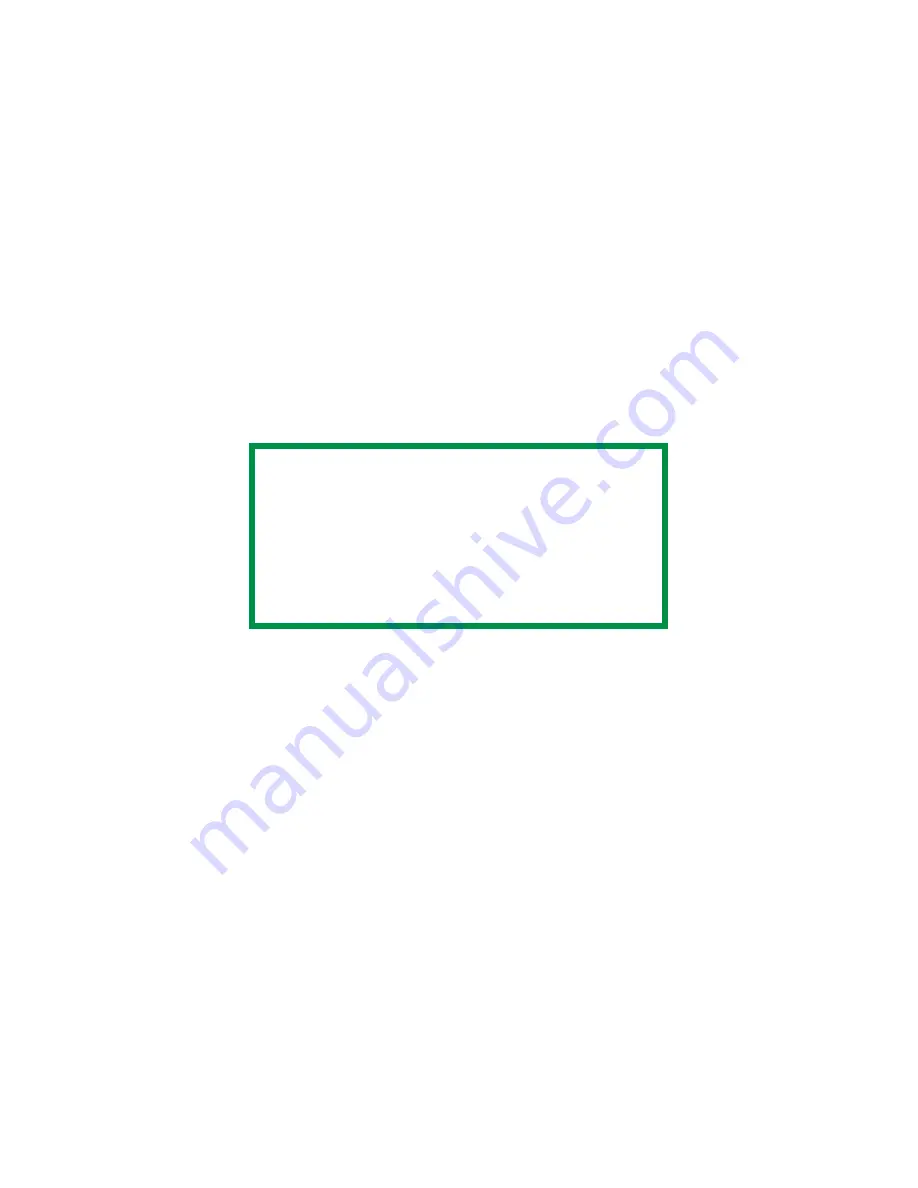
C3200n Guia do usuário
Utilitários • 178
2.
Na janela suspensa, há 3 barras deslizantes que
permitem personalizar as amostras:
– A barra
Hue
[Matiz] muda a matiz das amostras. Por
exemplo, vermelho para verde ou azul para amarelo.
– A barra
Saturation
[Saturação] muda a intensidade
das cores.
– A barra
Lightness
[Brilho] muda o brilho das cores.
3.
Ajuste as barras até obter a cor desejada. As variações
de cores são criadas para ajudar o usuário a encontrar a
melhor correlação.
4.
Clique em
OK
e imprima a página de amostras
personalizadas.
5.
Repita estas etapas se ainda não identificar a cor
desejada na impressão.
Para obter mais informações, inclusive sobre como
Aplicar
valores de cores no aplicativo
e
Configurar as cores do
monitor
, consulte o arquivo LeiaMe do utilitário Color Swatch
[Amostra de cores], situado na lista de programas do
Windows.
NOTA
• O utilitário Color Swatch [Amostra de cores]
não é uma garantia de que a impressora
imprimirá a mesma cor exibida no monitor. A
cor exibida deve ser considerada como uma
referência.
• A impressora pode não ser capaz de imprimir a
cor exata desejada pelo usuário.
Summary of Contents for C3200n
Page 1: ...59370404_cvr jpg ...
Page 70: ...C3200n Guia do usuário Troca dos suprimentos 70 9 Retire a vedação alaranjada do cilindro ...
Page 78: ...C3200n Guia do usuário Troca dos suprimentos 78 11 Feche e trave a tampa superior ...
Page 95: ...C3200n Guia do usuário Eliminação de atolamentos de papel 95 3 Feche a tampa frontal ...
Page 106: ...C3200n Guia do usuário Eliminação de atolamentos de papel 106 3 Feche a tampa frontal ...
Page 170: ...C3200n Guia do usuário Windows 170 5 Clique em Print Imprimir ...



































